SolidWorks 2020 旋转剖视图
提问人:刘团圆发布时间:2021-05-31
旋转剖视图中的剖切线是由两条具有一定角度的线段组成的。系统从垂直于剖切方向投影生成剖面视图,如图1所示。

下面结合实例介绍生成旋转剖切视图的操作步骤。
【案例】旋转剖切视图
①打开“源文件”,打开的工程图如图1左图所示。
②单击“草图”控制面板中的(中心线)按钮或(直线)按钮。绘制旋转视图的剖切线,剖切线至少应由两条具有一定角度的连续线段组成。
③按住<Ctrl>键选择剖切线段。
④单击“工程图”控制面板中的“剖面视图”按钮,或执行菜单栏中的“插入” 一“工程视图”一“剖面视图”命令。打开“剖面视图辅助”属性管理器,选择“对齐”切割线类型,将切割线的第一点放置到主视图圆心,将第二点放置到一侧筋位置,将第三点放置到相邻筋位置,单击“确定”按钮。
⑤系统会弹出如图2所示的提示对话框。单击“创建对齐剖面视图”选项,即可得到剖视图。

⑥系统会在沿第一条剖切线段的方向出现一个方框,表示剖切视图的大小,拖动这个方框到适当的位置,则旋转剖切视图被放置在工程图中。
⑦单击(确定)按钮,完成旋转剖面视图的插入,如图3(b)所示。
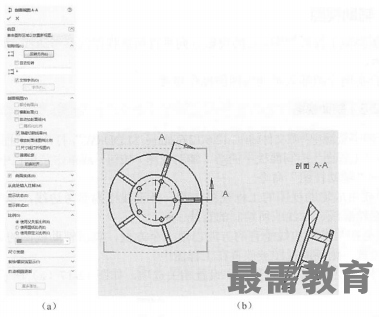
继续查找其他问题的答案?
相关视频回答
回复(0)

 湘公网安备:43011102000856号
湘公网安备:43011102000856号 

点击加载更多评论>>